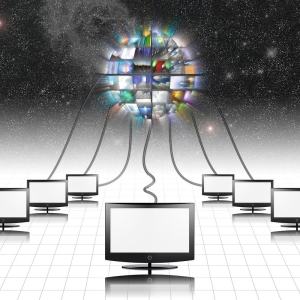Algunas compañías brindan servicios para establecer enrutadores por una tarifa específica. Pero se puede hacer por su cuenta y rápidamente, siguiendo las instrucciones.
Cómo configurar el enrutador D enlace DIR 615: aprenda el tipo de conexión
Puedes hacerlo:
- Llamando.
- Mirando el contrato.
- Mirando el sitio web del proveedor.
Entonces, usado:
- RPRY significa configurarlo necesitará un nombre de usuario y contraseña.
- IP estático: necesitará la dirección IP y otros datos.
- IP dinámico - sin datos adicionales.
La interfaz web del mismo modelo puede diferir, pero el orden de acción permanece aproximadamente igual.
Cuando se conecta a través del cable, asegúrese de que el enrutador esté correctamente conectado a la computadora:
- En el gato con la inscripción "WAN" (externamente diferente de otros) insertó el cable de Internet.
- A través del conector "LAN", el dispositivo de cable está conectado a la computadora.
Al configurar Wi-Fi:
- Conectarse a su red. Tiene un nombre estándar.
- Si solicita una contraseña, mírela desde la parte inferior del enrutador o ejecute la configuración con el botón "Recet" manteniéndolo 10-15 segundos.

Cómo configurar un Doter D Link Dir 615 Según el protocolo RPRY
- En la barra de direcciones, presentamos "192.168.0.1" o "192.168.1.1".
- Iniciar sesión - "admin", contraseña también "admin". Estos valores casi siempre se utilizan.
- Vaya a "Configuración extendida" - "WAN" (en la sección de la red) - "Agregar".
- Seleccione el tipo de conexión "PPPOE", presione el botón con flechas verdes.
- En los campos correspondientes, ingrese el nombre, la contraseña, "GUARDE".
- En la esquina superior derecha, haga clic en "Sistema" y "Guardar".

Cómo configurar un Doter D Link Dir 615 - IP estática
- Entramos en la barra de direcciones del navegador "192.168.0.1" o "192.168.1.1".
- Iniciar sesión - "admin", contraseña "admin".
- "Configuración extendida" - "WAN" - "Agregar".
- Seleccione el tipo de conexión "IP estática".
- Prescribamos los datos - IP, la puerta de enlace, la máscara de subred, DNS, como se indica en el contrato.
- Clic en Guardar".
- "Sistema" - "Guardar".

Cómo configurar un Doter D Link Dir 615 - Dynamic IP
Esto requerirá que solo se requiera verdadero para especificar el tipo de conexión.
- Vamos a la configuración del enrutador en 192.168.0.1, 192.168.1.1 (Administración "de inicio de sesión y contraseña").
- Vamos a ir a "ajustes extendidos" - "WAN" - "Agregar".
- Conexión - "IP dinámica".
- Ahorrar.
Sucede, el proveedor corrige el suscriptor para la dirección MAC, entonces Internet no funciona hasta que le da a la amapola de este enrutador.

Cómo configurar el enrutador D enlace DIR 615 sin una computadora
El principio no cambia. Todo está en el mismo orden, simplemente conectando desde el teléfono o la tableta en su red Wi-Fi.
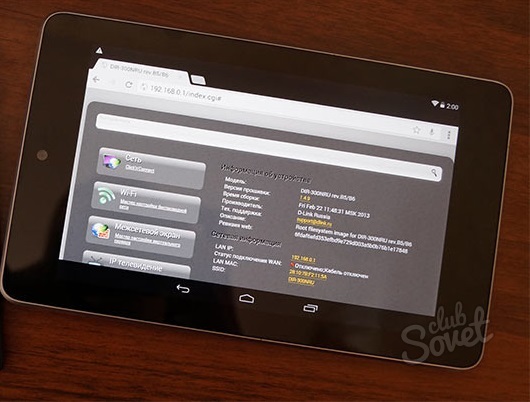
Cómo configurar Wi-Fi en D Link Dir 615
- Vaya a "Configuración avanzada" - "Wi-Fi, Configuración general" - "Habilitar conexión inalámbrica".
- TOP "Configuración básica" - "SSID" - "CAMBIAR": puede especificar el nombre de la red Wi-Fi.
- "Configuración de seguridad" - "Tecla de cifrado PSK" - Contraseña en Wi-Fi.
- Botón "CAMBIO".